Como recuperar o acesso ao disco rígido, corrigir o erro de não conseguir abrir o disco rígido

Neste artigo, mostraremos como recuperar o acesso ao seu disco rígido em caso de falha. Vamos acompanhar!
O novo aplicativo Windows 11 e Configurações tem uma interface de usuário simples e limpa. Isso é para tornar sua experiência simples, sem esforço e eficaz. No entanto, os usuários e desenvolvedores avançados do Windows, por outro lado, consideram essas opções e recursos excessivamente restritivos. Se você estiver tendo problemas para encontrar uma determinada configuração ou controle no Windows 11, a ativação do Modo Deus irá ajudá-lo com isso. Há muito tempo, a Microsoft tem como objetivo se livrar do Painel de Controle e substituí-lo pelo aplicativo Configurações. A pasta God Mode é o seu destino único para acessar mais de 200 miniaplicativos do painel de controle junto com algumas configurações discretas que são divididas em 33 categorias. Habilitar o Modo Deus é um processo direto que pode ser concluído em algumas etapas simples. Continue lendo para aprender como habilitar, usar, personalizar e desabilitar o Modo Deus no Windows 11.
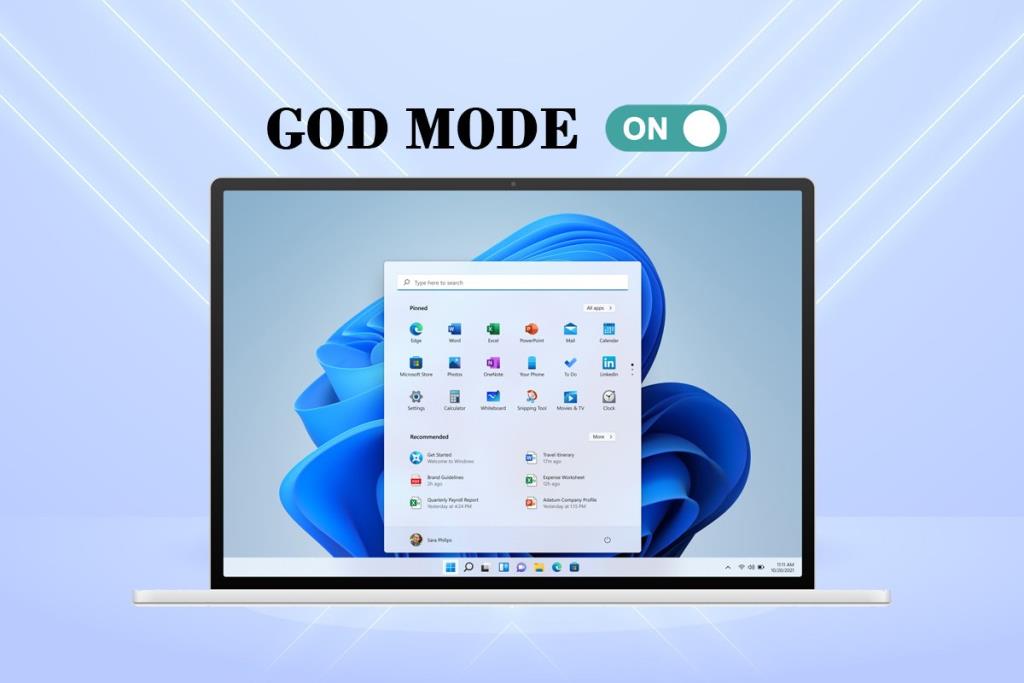
Conteúdo
A interface do usuário no Windows 11 foi completamente renovada pela Microsoft, desde o menu Iniciar até a Barra de Tarefas. Essas mudanças fazem com que pareça familiar e único, ao mesmo tempo. Veja como habilitar o Modo Deus no Windows 11.
1. Clique com o botão direito em um espaço vazio na área de trabalho .
2. Clique em Novo > Pasta , conforme descrito abaixo.
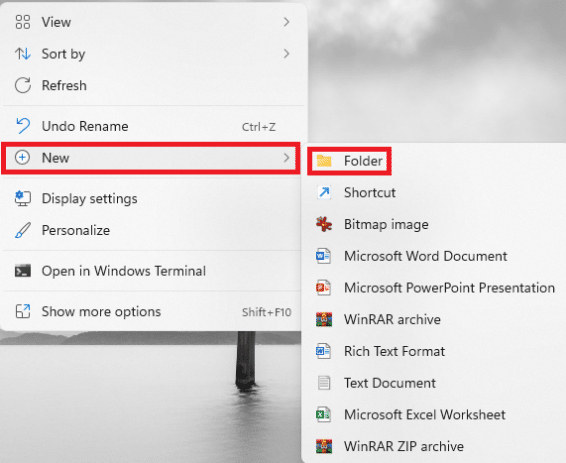
3. Renomeie a pasta como GodMode. {ED7BA470-8E54-465E-825C-99712043E01C} e pressione a tecla Enter .
4. Pressione a tecla F5 para atualizar o sistema.
5. O ícone da pasta da pasta mudará para um ícone semelhante ao do Painel de Controle , mas sem nome.
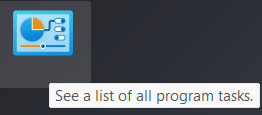
6. Clique duas vezes na pasta para abrir as ferramentas do God Mode.
Leia também: Criar atalho na área de trabalho no Windows 10 (TUTORIAL)
Se você não tiver mais nenhum uso para ele, siga as etapas fornecidas para desativar o Modo Deus no Windows 11:
1. Clique na pasta God Mode na tela da área de trabalho .
2. Pressione as teclas Shift + Delete juntas.
3. Clique em Sim no prompt de confirmação, conforme mostrado em destaque.

Para usar qualquer recurso específico, você só precisa clicar duas vezes na entrada da pasta. Além disso, use os métodos fornecidos para facilitar o acesso.
Você pode criar um atalho para qualquer configuração específica implementando estas etapas:
1. Clique com o botão direito na pasta Setting Entry in God Mode.
2. Selecione a opção Criar atalho , conforme mostrado.
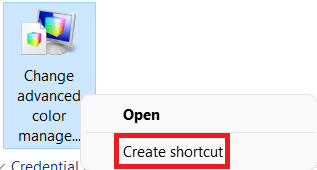
3. Clique em Sim no prompt de atalho que aparece. Isso criará e colocará o atalho na tela da área de trabalho.
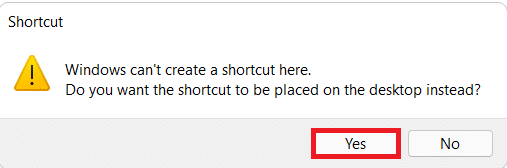
4. Aqui, clique duas vezes no atalho da área de trabalho para acessá-lo rapidamente.
Leia também: Criar atalho para todas as tarefas do Painel de controle no Windows 10
Use a caixa de pesquisa da pasta God Mode para pesquisar e usar uma configuração ou recurso específico.
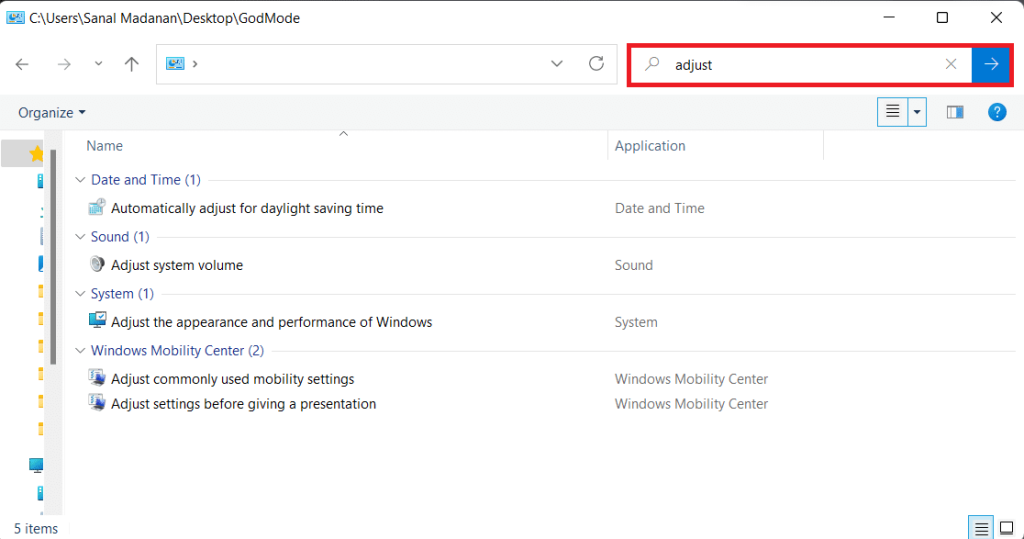
Leia também: Como ocultar arquivos e pastas recentes no Windows 11
Agora que você sabe como habilitar o Modo Deus no Windows 11, pode personalizá-lo conforme sua conveniência.
Você pode ajustar a estrutura das categorias se achar difícil navegar no arranjo de opções existente na pasta God Mode.
1. Clique com o botão direito no espaço vazio da pasta . Em seguida, clique na opção Agrupar por .
2. Selecione uma das opções de agrupamento: Nome, Aplicação, Crescente ou Decrescente ordem .
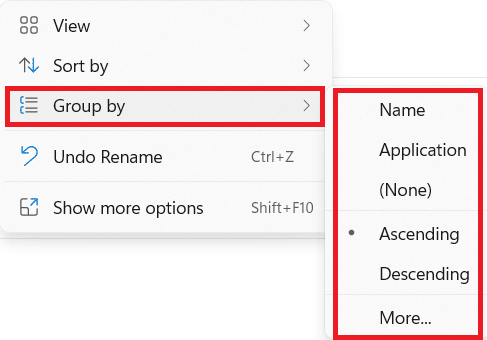
Devido ao grande número de configurações disponíveis nesta pasta, percorrer toda a lista de configurações pode ser uma tarefa tediosa. Você pode mudar para a visualização do ícone para facilitar as coisas, da seguinte maneira:
1. Clique com o botão direito em um espaço em branco da pasta .
2. Clique em Exibir no menu de contexto.
3. Escolha uma das opções principais:
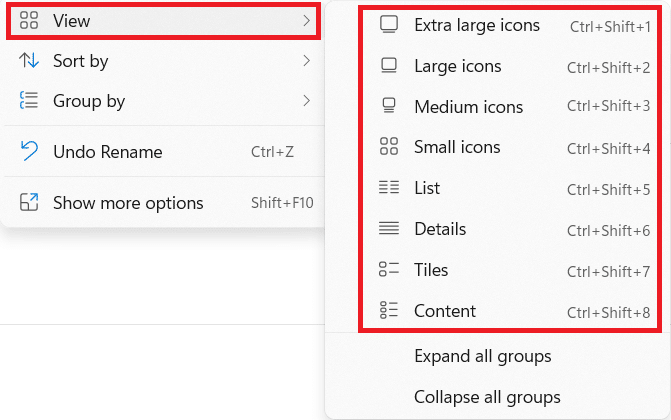
Recomendado:
Esperamos que você tenha achado este artigo interessante e útil sobre como habilitar o Modo Deus no Windows 11 . Você pode enviar suas sugestões e dúvidas na seção de comentários abaixo. Adoraríamos saber qual tópico você deseja que exploremos a seguir.
Neste artigo, mostraremos como recuperar o acesso ao seu disco rígido em caso de falha. Vamos acompanhar!
À primeira vista, os AirPods parecem fones de ouvido sem fio comuns. Mas tudo mudou quando alguns recursos pouco conhecidos foram descobertos.
A Apple apresentou o iOS 26 – uma grande atualização com um novo design de vidro fosco, experiências mais inteligentes e melhorias em aplicativos familiares.
Os alunos precisam de um tipo específico de laptop para seus estudos. Ele não deve apenas ser potente o suficiente para um bom desempenho na área de estudo escolhida, mas também compacto e leve o suficiente para ser carregado o dia todo.
Adicionar uma impressora ao Windows 10 é simples, embora o processo para dispositivos com fio seja diferente do que para dispositivos sem fio.
Como você sabe, a RAM é um componente de hardware muito importante em um computador, atuando como memória para processar dados e é o fator que determina a velocidade de um laptop ou PC. No artigo abaixo, o WebTech360 apresentará algumas maneiras de verificar erros de RAM usando software no Windows.
As Smart TVs realmente conquistaram o mundo. Com tantos recursos excelentes e conectividade à Internet, a tecnologia mudou a maneira como assistimos TV.
Geladeiras são eletrodomésticos comuns em residências. As geladeiras geralmente têm 2 compartimentos, o compartimento frio é espaçoso e tem uma luz que acende automaticamente toda vez que o usuário o abre, enquanto o compartimento do freezer é estreito e não tem luz.
As redes Wi-Fi são afetadas por muitos fatores além de roteadores, largura de banda e interferência, mas existem algumas maneiras inteligentes de melhorar sua rede.
Se você quiser voltar para o iOS 16 estável no seu telefone, aqui está o guia básico para desinstalar o iOS 17 e fazer o downgrade do iOS 17 para o 16.
Iogurte é um alimento maravilhoso. É bom comer iogurte todos os dias? Quando você come iogurte todos os dias, como seu corpo muda? Vamos descobrir juntos!
Este artigo discute os tipos de arroz mais nutritivos e como maximizar os benefícios para a saúde de qualquer arroz que você escolher.
Estabelecer um horário de sono e uma rotina para dormir, mudar o despertador e ajustar a dieta são algumas das medidas que podem ajudar você a dormir melhor e acordar na hora certa pela manhã.
Alugue, por favor! Landlord Sim é um jogo de simulação para dispositivos móveis para iOS e Android. Você jogará como proprietário de um complexo de apartamentos e começará a alugar um apartamento com o objetivo de reformar o interior do seu apartamento e deixá-lo pronto para inquilinos.
Obtenha o código do jogo Bathroom Tower Defense Roblox e resgate recompensas emocionantes. Elas ajudarão você a melhorar ou desbloquear torres com maior dano.













